Resolvendo problemas com o Epson Workforce ES 400 II não funcionando

Se o seu Epson Workforce ES-400 II Duplex Document Scanner estiver com problemas, vários fatores podem contribuir para seu mau funcionamento. Isso pode incluir problemas relacionados à energia, como cabos danificados, conexões soltas ou surtos elétricos, bem como drivers desatualizados, falhas de software ou configurações incorretas. Além disso, problemas como atolamentos de papel, bloqueios ou rolos sujos também podem prejudicar seu desempenho.
Como posso colocar minha Epson Workforce ES-400 II em funcionamento?
1. Verifique as conexões
Inicialmente, se o seu scanner estiver conectado via Wi-Fi, confirme se ele está conectado à mesma rede que o seu computador. Além disso, inspecione o cabo de alimentação para verificar se há falhas — desconectá-lo e reconectá-lo pode garantir uma conexão segura. Além disso, certifique-se de que o cabo USB que conecta o scanner ao seu computador esteja conectado corretamente e em boas condições.
2. Verifique se há obstruções ou atolamentos de papel
Um atolamento de papel ou outras obstruções podem interromper a funcionalidade normal do scanner. Para resolver bloqueios, siga estas instruções:
- Desligue o scanner e desconecte-o da fonte de alimentação.
- Abra a tampa do scanner para acessar a área de alimentação de papel e examine a bandeja de papel, o caminho do papel e quaisquer outras regiões acessíveis para verificar se há atolamentos.
- Se você detectar papel, resíduos ou poeira, puxe cuidadosamente o papel na direção do caminho de alimentação. Se houver um atolamento persistente, extraia cuidadosamente o papel de ambas as extremidades sem rasgá-lo.
- Ao acessar a área de alimentação, limpe os rolos de alimentação de papel usando uma solução de sabão neutro e deixe-os secar ao ar por alguns minutos.
- Após a limpeza, feche a tampa e ligue o scanner para verificar se o problema foi resolvido.
3. Verifique as configurações do scanner
- Abra o aplicativo Epson Scan ou qualquer software de digitalização semelhante para começar a digitalizar seus documentos.
- Procure a opção “Select Scanner” na página inicial do software para garantir que Epson WorkForce ES-400 II seja escolhido. Esta etapa é particularmente crucial se você tiver vários scanners conectados ao seu computador.
- Em seguida, verifique se o modo de digitalização (colorido, preto e branco, detecção automática) e as configurações de resolução (300 dpi, 600 dpi) correspondem à configuração pretendida.
- Além disso, verifique se o tamanho e o tipo de papel selecionados nas configurações estão alinhados com o documento que você está digitalizando.
4. Defina o scanner como o dispositivo padrão
- Pressione Windows+ Ipara abrir o aplicativo Configurações .
- Navegue até Bluetooth e dispositivos e selecione Impressoras e scanners .
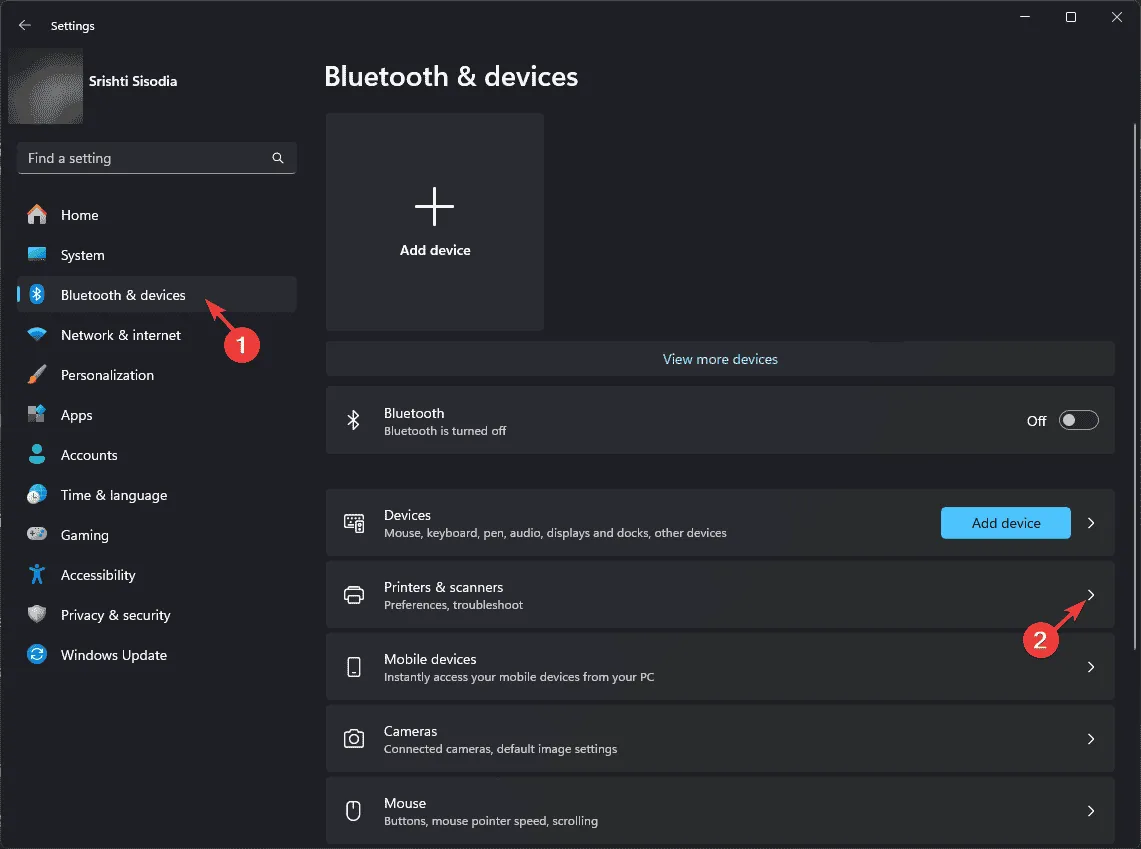
- Em Impressoras e Scanners, localize Epson WorkForce ES-400 II e selecione-o. Se não estiver visível, certifique-se de que o scanner esteja conectado e ligado corretamente.
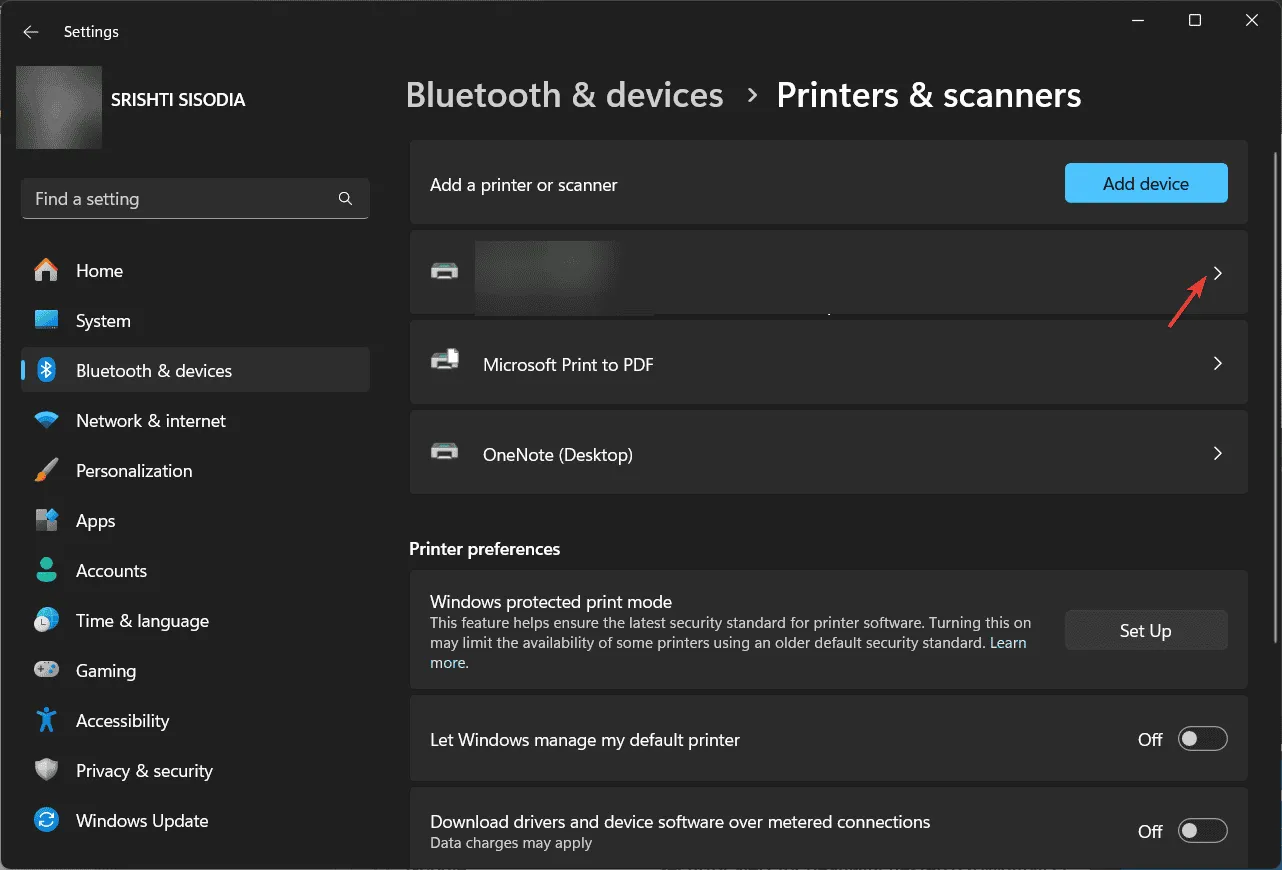
- Na próxima página, ao lado de Epson WorkForce ES-400 II, clique na opção Definir como padrão .
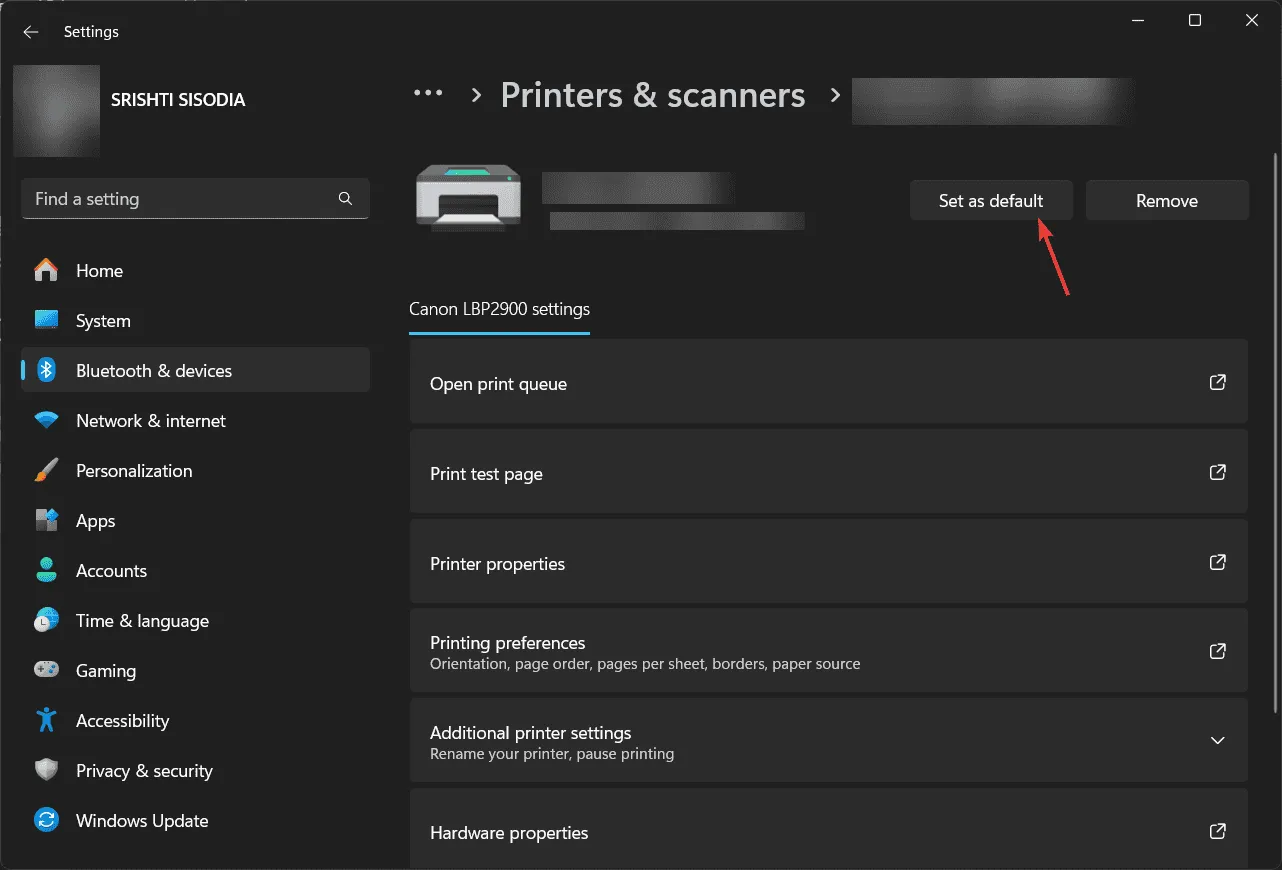
- Se você não conseguir encontrá-lo, volte para a página de configurações anterior, desative a opção “Deixar o Windows gerenciar minha impressora padrão” e tente definir o scanner como o dispositivo padrão manualmente.
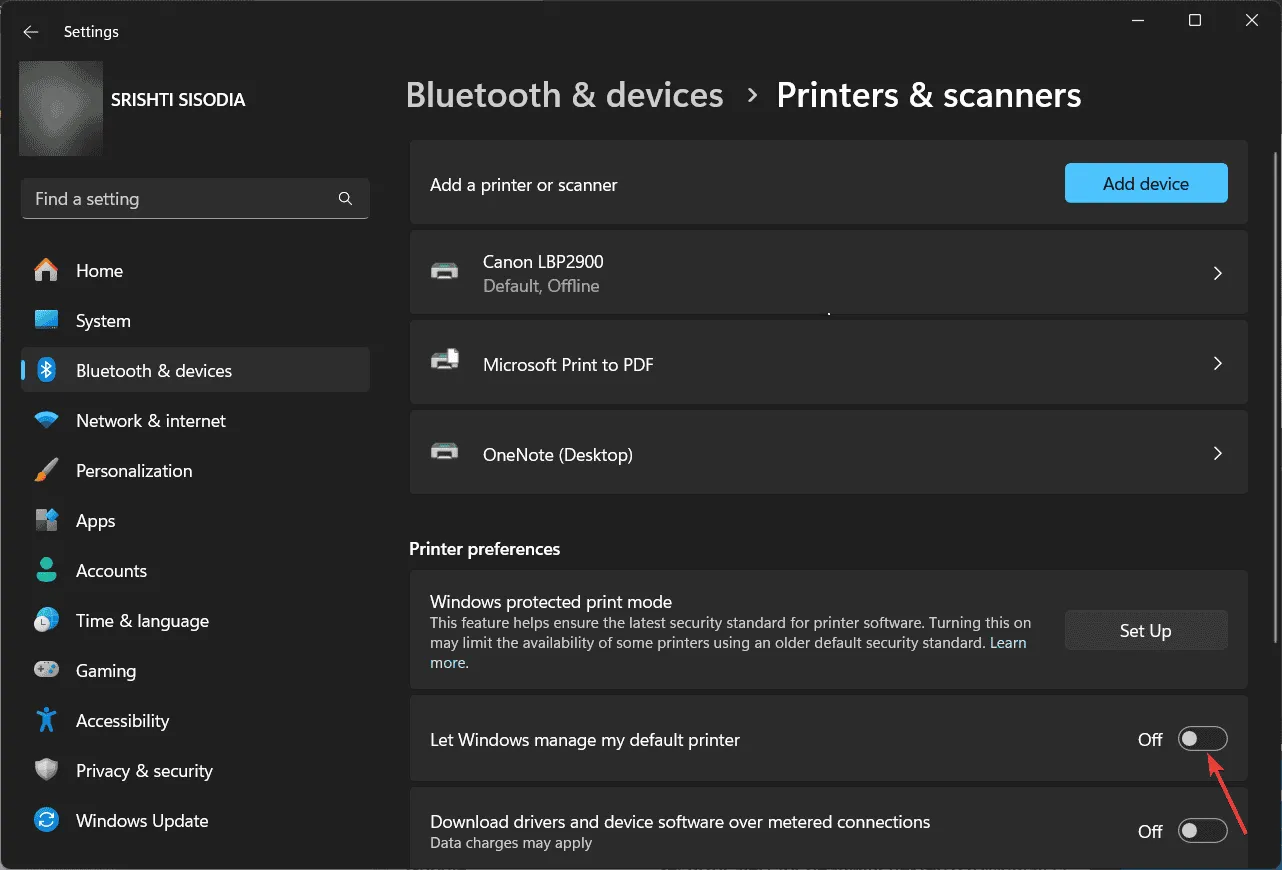
5. Atualize os drivers do dispositivo
- Pressione Windows + R para acessar a caixa de diálogo Executar .
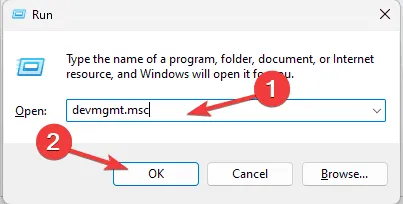
- Insira devmgmt.msc e pressione OK para iniciar o Gerenciador de Dispositivos .
- Expanda a seção Imaging Devices . Clique com o botão direito do mouse no scanner Epson WorkForce ES-400 II e selecione Update Driver no menu.
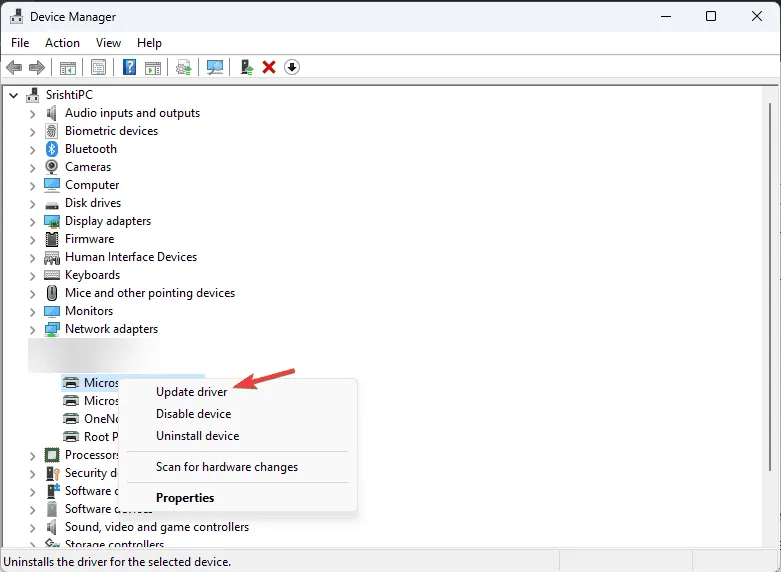
- Clique em “Pesquisar drivers automaticamente”. Se o Windows não conseguir localizar um driver, você pode visitar o site de suporte da Epson para obter assistência.
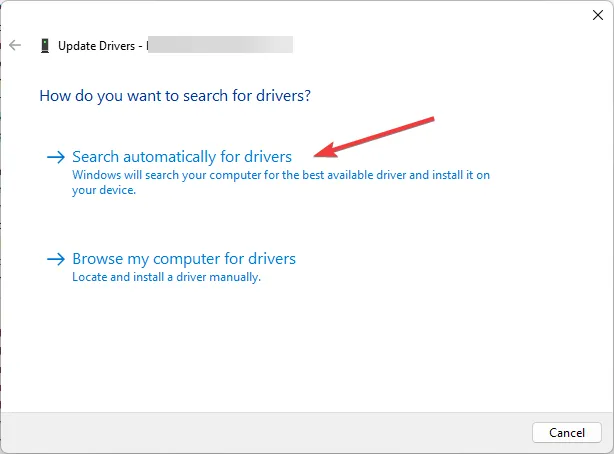
- Digite Epson WorkForce ES-400 II na barra de pesquisa e clique em Pesquisar.

- Selecione seu sistema operacional e clique em Ir.
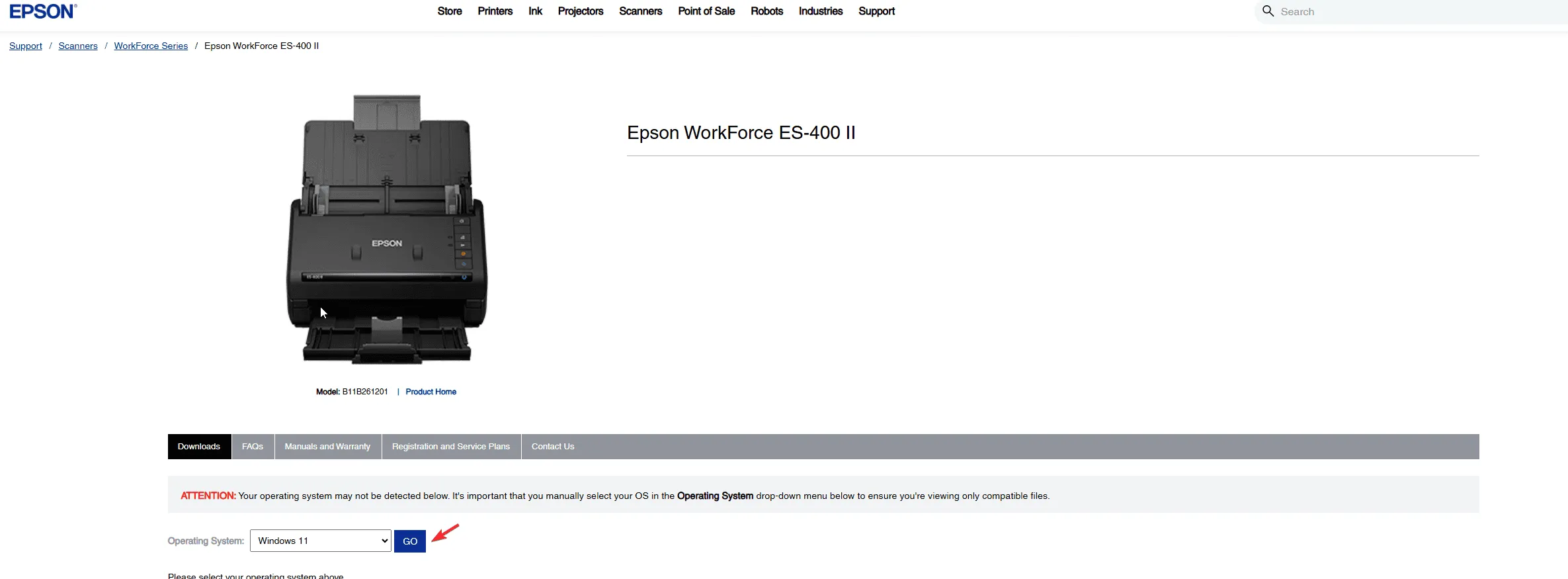
- Encontre o driver do scanner na lista e expanda-o. Clique no botão Download para iniciar o download.
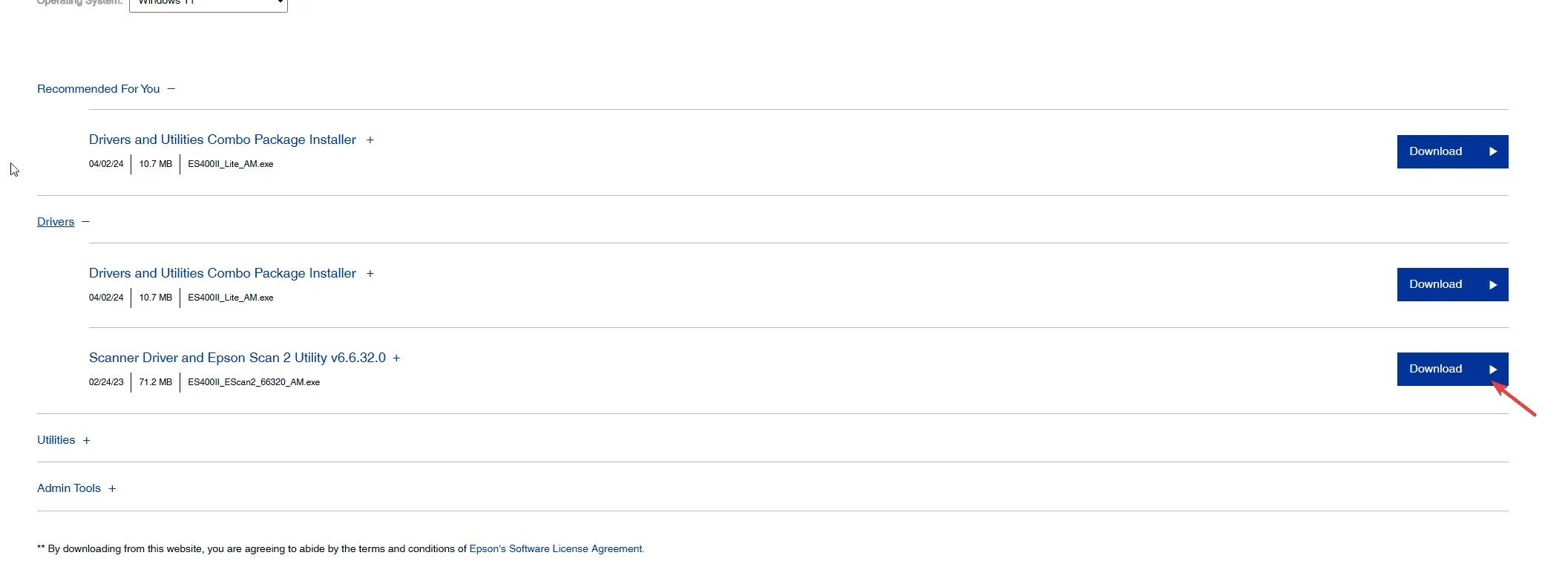
- Após o download, clique duas vezes no arquivo e siga as instruções na tela para concluir a instalação.
Se você tentou todos esses passos e o scanner ainda não está funcionando, isso pode indicar um problema de hardware ou componentes desgastados. Recomendamos entrar em contato com o suporte ao cliente da Epson ou visitar uma loja de reparos autorizada para obter mais ajuda.
Em resumo, para resolver o problema do scanner Epson WorkForce ES-400 II não funcionar, certifique-se de que as configurações estejam configuradas corretamente, verifique se há atolamentos de papel, atualize os drivers do dispositivo e defina o scanner como seu dispositivo padrão. Além disso, certifique-se de que o firewall ou antivírus do seu computador não esteja interferindo com o software ou drivers relacionados ao scanner.
Você descobriu um passo que perdemos que resolveu o problema do seu Epson WorkForce ES-400 II? Compartilhe sua solução na seção de comentários abaixo!



Deixe um comentário